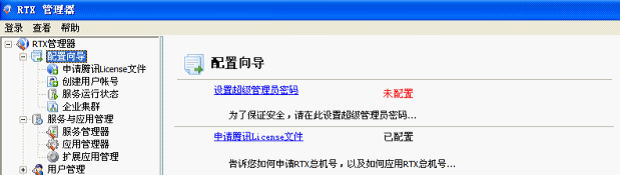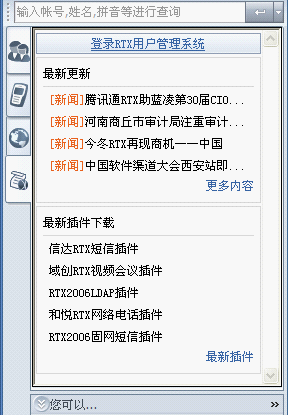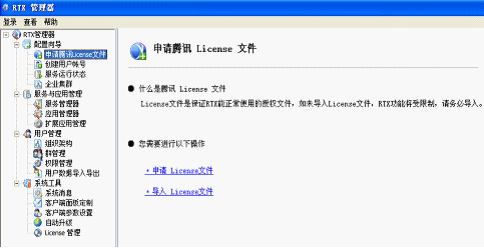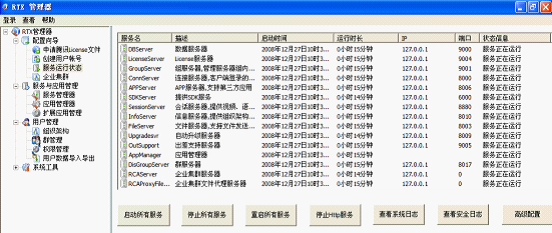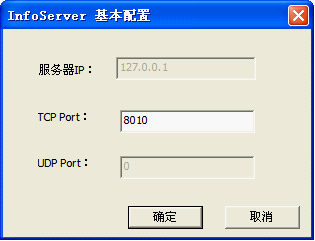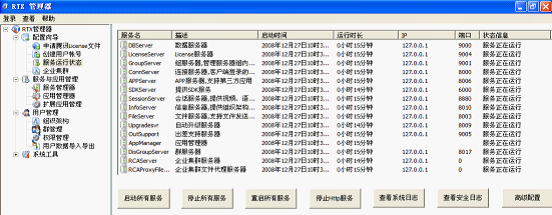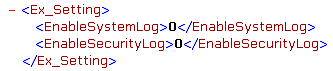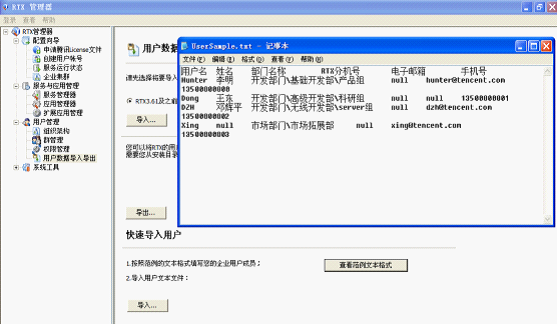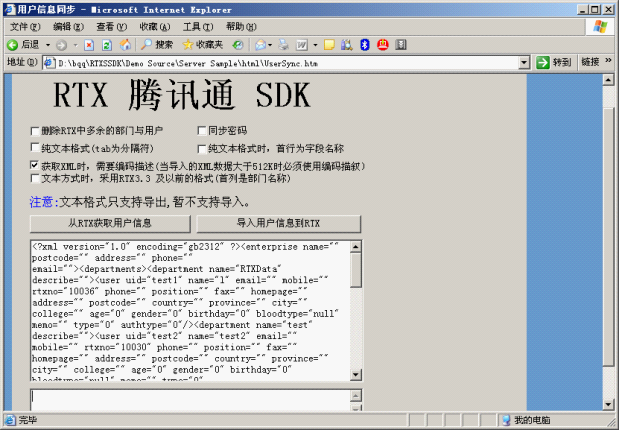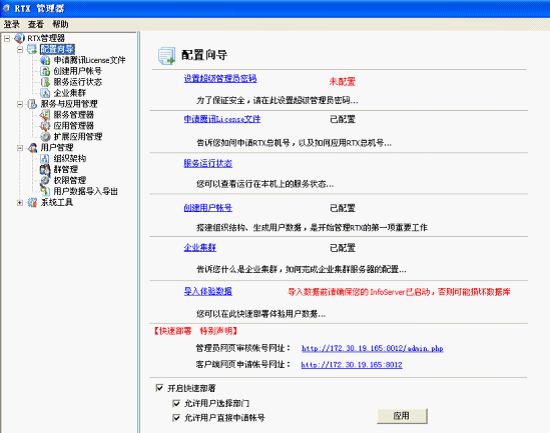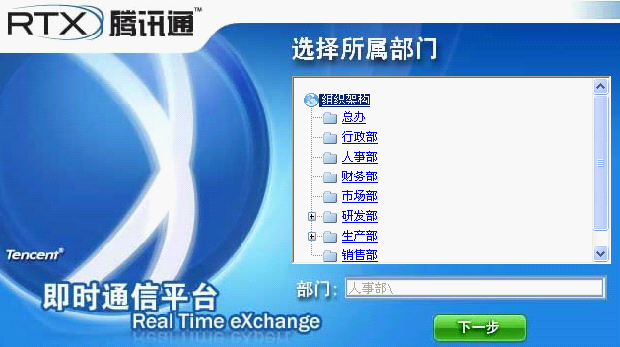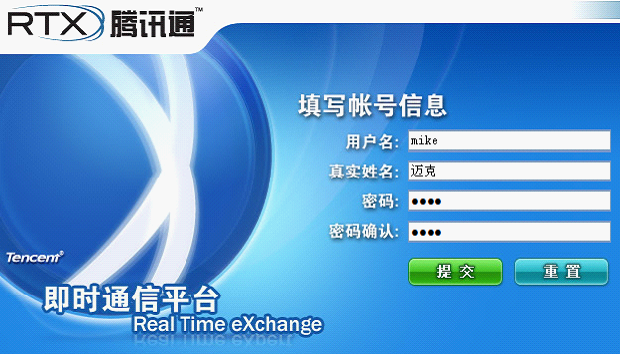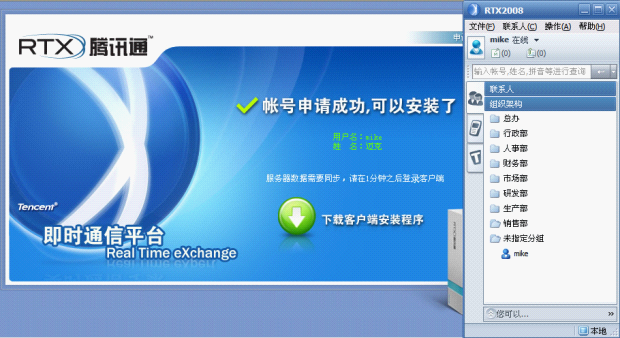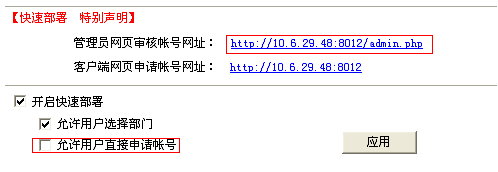Rtx/RTX服务器部署
|
RTX | RTX使用手册 | RTX安装部署指南 | RTX2010升级指导 | 常见问题解答 |
- RTX安装完成后,将会自动打开管理器跳到配置向导的界面让管理器进行配置;根据配置向导配置完成,即可使用RTX;部署主要包括几大部份:
- 管理员的配置
- 企业信息的配置
- 服务器各个进程的配置(一般情况下用默认即可)
- 部门用户数据的配置
- 其中“企业集群”可以根据企业自身需求选择配置。
- 配置向导
- 1、管理员相关配置
- 设置管理员密码
设置登录RTX服务管理器管理员密码(可选);如不是覆盖安装,第一次安装完成后管理员的密码默认为空,为了安全起见第一步建议先设置管理员密码;点击如下图的“设置超级管理员密码”即进行设置;
- 设置RTX帐号与管理员关联
目的:为了RTX管理员第一时间收到Tencent的版本更新或其它推广信息,建议配置帐号具有管理员权限(详情请见3.5的“管理员设定”),配置具有管理员权限的rtx帐号的rtx客户端面板会多一个管理员TAB(如下图);
如没有配置每次登录管理器都会提醒;
- 2、企业相关信息配置
- 申请腾讯License文件
License文件的申请及导入(必选);为了保证RTX能正常使用的授权文件,如未导入license文件,RTX功能将受限制,请务必导入;请点击如下URL进行申请http://rtx.tencent.com/rtx/license/requisition.shtml
- 导入License文件
- 请按下图的向导步骤进行申请并导入license文件
- 3、服务器各个进程的配置(一般情况下用默认即可)
- 查看并检查服务器的各个进程是否正常运行;如运行状态有不正确,打开“服务运行状态”进行配置(如下图):
- 在右边可以看到详细的服务信息,如要修改服务器的默认端口,右击相对的服务选择 “更改配置”->“基本配置”,在弹出的窗口中可以配置端口,如下图所示:
- 4、事件(志日)查看器
在“服务运行状态”可以查看各个服务器运行状态,如果您发现某个服务器异常,可以点击“查看系统日志”查看原因,系统日志每天保存一个文件,如果您想看以前的系统日志可以在RTX服务器安装目录\Logs\System目录下查看。
- “安全日志”主要包括用户登录日期、时间、帐号(RTX帐号或管理员帐号)、登录IP、事件(登录或离线)、事件方式(本地登录或远程登录)、验证信息(如密码有误,登录失败)。 安全日志也是每天保存一个文件,如果您想看以前的安全日志可以在RTX服务器安装目录\Logs\Security目录下查看。
- 日志文件只保存最近半年,如果您不想保存日志可以在RTX服务器安装目录\Config\RTXServer.xml文件的EnabeleSystemLog和EnableSecurityLog设为0即可,如下图所示。
- 5、部门用户数据的配置
部门用户帐号数据有如下3种之中的任一种方式都可快速导入:
- 快速导入安装自带的体验模拟数据;具体操作如下图:
- 利用管理器的用户数据导入导出功能,批量导入数据;具体操作如下图:
前提:必须安装好RTXServer及RTXServer SDK。具体操作如下图:
- 6、快速部署
快速部署提供了两个功能,下载客户端安装程序及申请帐号。打开RTX管理器->配置向导,在右边界面的下方有快速部署的说明。如果RTX服务器安装在局域网内部,RTX服务器默认启动快速部署功能(注意:快速部署功能基于HttpServer,您确保HttpServer启动才能正常使用这项功能);如果RTX服务器安装在外网,RTX服务器默认停止快速部署功能。如下图所示:
点击上图 “下载客户端安装程序”即可下载客户端安装包,如果是第一次部署RTX,可以把这个网址发布给公司的同事,让大家访问这个网页下载客户端。
如果开启了快速部署,用户可以点击 “我要申请帐号” 进入申请帐号。如果您是第一次部署,RTX服务器没有用户数据,管理员为了节省添加用户的麻烦,可以先在服务器创建好部门组织架构,由用户自行申请帐号,待大家全部申请完帐号之后,管理员停止快速部署功能。
填写帐号信息之后提交即可申请帐号,申请成功之后隔一分钟即可登录客户端,从网页上申请的帐号,如果没有选择组织架构部门,RTX管理器将在顶级目录显示这些用户,如下图所示:
客户端默认显示在 “未指定分组”。如下图所示:
如果企业担心用户乱申请帐号,管理员可以把“允许用户直接申请帐号”钩去掉,用户申请帐号后需要管理员审核通过才能生效;管理员点击审核帐号网址进来审核网页,登录网页的密码默认为admin。
- 7、界面语言切换
RTX2010版本服务器支持英文版、简体中文版,强烈建议中国大陆使用简体中文,其他国家和地区使用英文。可以修改RTXServer目录下的language.txt文件实现界面语言的切换。切换步骤如下:
- 启动所有服务,重新打开RTX管理器就会换成新的界面语言显示。
参考来源[ ]
RTX使用手册导航 | ||||||
|---|---|---|---|---|---|---|
|